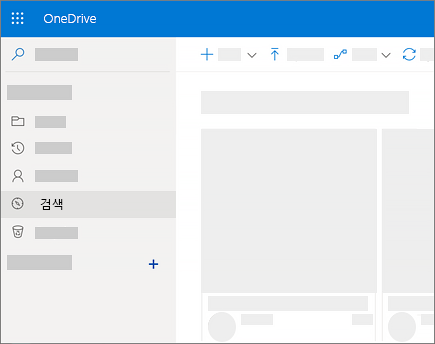OneDrive에서 파일 구성
파일을 만들어 OneDrive에 저장하면 어디서나 편집할 수 있습니다.
폴더 만들기 및 이동
-
새 > 폴더 를 선택 합니다.
-
폴더의 이름을 입력 하 고 만들기를 선택 합니다.
-
원하는 파일을 선택한 후 폴더로 끌어서 놓습니다.
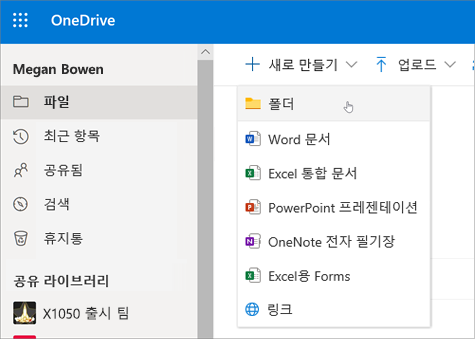
삭제된 항목 복원
-
휴지통을 선택합니다.
-
모든 파일을 다시 표시 하려면 모든 항목 복원을선택 합니다.
-
아니면 원하는 파일만 선택하고 복원을 클릭합니다.
파일이 원래 위치로 반환됩니다. 휴지통에 있는 항목은 관리자가 설정을 변경 하지 않는 한 93 일 후에 자동으로 삭제 됩니다.

버전 기록
-
이전 버전을 복원할 문서를 하나 (한 번에 하나만 복원할 수 있음)를 선택한 다음 맨 위에 있는 버전 기록을선택 합니다.
-
복원 하려는 문서 버전 옆에 있는 줄임표 (...)를 선택한 다음 복원합니다.
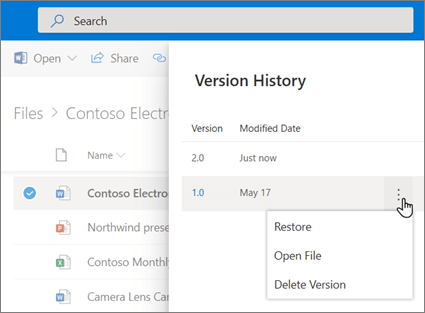
검색
검색 보기에 표시 되는 내용은 다른 사용자가 보는 내용과 다릅니다. 소유자는 자신의 비공개 문서와 액세스 권한이 있는 다른 문서를 볼 수 있습니다. 다른 사용자는 해당 사용자의 문서와 액세스 권한이 있는 문서를 볼 수 있습니다.